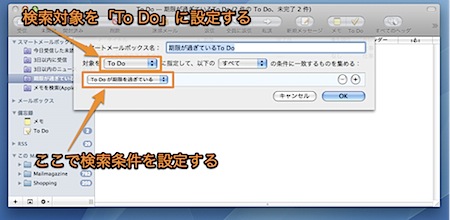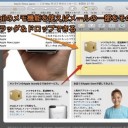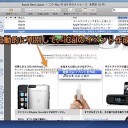Mail.appのスマートメールボックスを使って、iCalの「To Do」を整理する方法です。
Mail.appで「To Do」を簡単に整理
Mailで「メモ」をスマートメールボックスを使用して、整理する方法
今回も同じく、スマートメールボックスを使用してiCalの「To Do」を整理する方法を紹介します。
スマートメールボックスを使用して「To Do」を整理
スマートメールボックスは、設定した条件に適合したメールや「To Do」をその都度、検索して表示します。例えば、未完了の「To Do」などもすぐに検索できます。
スマートメールボックスを設定するには、「メールボックス」メニューから「新規スマートメールボックス」を選択するか、左下の「+」をクリックして、新しくスマートメールボックスを作成します。
そして、検索対象を「To Do」に設定すると、「To Do」を検索する場合のみ使用できる検索条件が表示されるので、検索したい条件を選択します。
下の例は「To Doが期限が過ぎている」を選択して、期限切れの緊急性のある「To Do」を表示設定してみました。
その他にも、期限が迫っている「To Do」や優先順位が高い「To Do」など、様々なスマートメールボックスを作成することができます。
メールをチェックする時に、重要な「To Do」を同時に調べられるので、便利です。
以上、Mac MailでiCalの「To Do」を簡単に整理する方法でした。